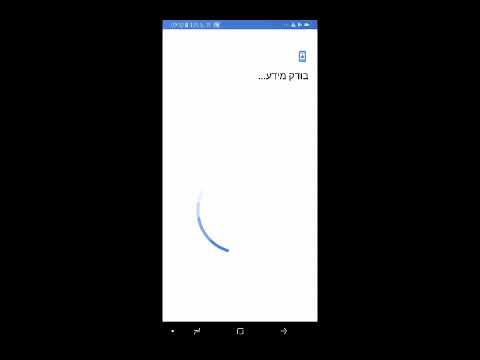
תוֹכֶן
- סקירה כללית על הגדרת חשבון סמסונג
- צעדים פשוטים להוספת חשבון סמסונג ב- Galaxy Note 20 שלך
- מתקשה להוסיף את חשבונך?
פוסט זה יראה לך כיצד להוסיף חשבון סמסונג ב- Galaxy Note 20. המשך לקרוא כדי להציג צעד אחר צעד הגדרת חשבון.
סקירה כללית על הגדרת חשבון סמסונג
אחת הדרכים להפיק את המרב ממכשיר סמסונג גלקסי שלך היא הקמת חשבון סמסונג. בכך תוכל לנצל את כל התכונות והשירותים הבלעדיים. בנוסף, חשבון סמסונג שלך הוא גם צורך לגבות, לשחזר ולסנכרן נתונים בין מספר מכשירים.
הגדרת חשבונות במכשירי סמסונג היא תהליך פשוט וקל. עם זאת, מי שעדיין מנסה להכיר את ממשק אנדרואיד עשוי לראות בזה קצת אתגר.
אם אתה תוהה כיצד להקים או להוסיף חשבון סמסונג במכשיר הגלקסי נוט 20 שהתגלגל לאחרונה, הדגמה מהירה זו אמורה לעזור לך להתחיל.
צעדים פשוטים להוספת חשבון סמסונג ב- Galaxy Note 20 שלך
זמן נדרש: 8 דקות
ביצוע השלבים הבאים יביא להוספת חשבון סמסונג לסמארטפון Galaxy Note 20. צילומי מסך ניתנים גם כן כדי לשמש ייצוגים חזותיים אם תמצא בעיה בהתייחס להוראות הכתובות.
- כשתהיה מוכן, החלק למעלה מהחלק התחתון של מסך הבית כדי להפעיל ולצפות במציג היישומים.
סמלי אפליקציות שונים ופקדי קיצור דרך יאכלסו את התצוגה הבאה.

- להמשך, אתר ואז הקש על סמל ההגדרות.
פעולה זו תטען את תפריט ההגדרות הראשי עם רשימת כל התכונות הבסיסיות והמתקדמות לניהול וניצול.

- גלול מטה ואז הקש על חשבונות וגיבוי.
חלון נוסף נפתח המדגיש תכונות ואפשרויות הקשורות לחשבון להגדרה במכשיר שלך.

- הקש על חשבונות כדי להמשיך.
תפריט החשבונות הראשי יטען בהמשך.
כאן תראה רשימה של כל החשבונות הקיימים במכשיר שלך.
- כדי להמשיך, הקש על האפשרות הוסף חשבון.
הרשימה של כל ספקי שירותי החשבון תאכלס במסך הבא.

- כדי להוסיף חשבון סמסונג חדש, הקש על חשבון סמסונג מהפריטים הנתונים.
מסך נוסף נפתח ומבקש מכם להיכנס לחשבון סמסונג.

- הזן את אישורי חשבון סמסונג שלך, במיוחד את כתובת הדוא"ל או מספר הטלפון והסיסמה המשויכים לחשבון סמסונג שלך.
לאחר הזנת אישורי חשבונך, הקש על כפתור הכניסה.אם תהליך הכניסה יצליח, תועבר למסך הפתיחה של חשבון סמסונג.

- קרא ועיין במידע ואז הקש כדי לסמן את לחצן הבחירה כדי להסכים לכל התנאים וההגבלות שלעיל. לאחר מכן הקש על הסכם כדי להמשיך.
המכשיר שלך יעבד את המידע שהזנת.

- אם תתבקש, הזן את הקוד בן שש הספרות שנשלח למכשיר האחר שלך.
זה חל רק אם הפעלת אימות דו-שלבי בחשבון Samsung שלך.
שים לב שיש לך רק כ -3 דקות להזין את הקוד. לאחר מכן, הקוד יפוג וכשזה יקרה, תצטרך לשלוח שוב את הקוד.
תוכל גם לבחור לדלג על האימות הדו-שלבי בטלפון זה בפעם הבאה שתיגש לחשבונך. פשוט הקש כדי לסמן את תיבת הסימון לצד ההצהרה.
- לאחר הזנת הקוד, הקש על בוצע במקלדת הרכה.
חשבון Samsung שלך נוסף כעת ומוכן לשימוש במכשיר שלך.

כלים
- אנדרואיד 10
חומרים
- Samsung Galaxy Note 20
אם ברצונך להוסיף חשבון נוסף, פשוט חזור על אותם שלבים עד שתגיע למסך שבו תצטרך להזין את כתובת הדוא"ל המשויכת לחשבון סמסונג שברצונך להוסיף.
מלבד חשבון סמסונג, אתה יכול גם להגדיר ולהוסיף סוגים אחרים של חשבונות כגון Gmail, Outlook ועוד.
מתקשה להוסיף את חשבונך?
אם תיתקל בשגיאה בעת ניסיון להוסיף חשבון, אמת וודא שאתה מזין את פרטי החשבון הנכונים.
אם אתה מקבל הודעת שגיאה או קוד, קרא את הודעת השגיאה כדי להבין מה השתבש ומה צריך לעשות על מנת לתקן אותה.
מקווה שזה עוזר!
לצפייה בהדרכות מקיפות יותר ופתרון בעיות בסרטונים במכשירים ניידים שונים, אל תהסס לבקר ערוץ דרואיד גיא ב- YouTube בכל עת.
מקווה שזה עוזר!
אולי תרצה לקרוא:
- כיצד להגדיר דוא"ל תאגידי ב- Galaxy S20
- כיצד להוסיף ולהסיר חשבון סמסונג ב - Galaxy S20
- כיצד להוסיף או להגדיר חשבונות Google ו- Samsung במכשיר ה- Galaxy A50 שלך


